Jeśli chcesz stworzyć imponujący krawężnikw Cinema4D, który otacza chodnik i nadaje poczucie rzeczywistości, to jesteś we właściwym miejscu. W tym samouczku pokażę ci krok po kroku, jak zaprojektować ważne elementy krawężnika, od formy po dostosowanie zaokrągleń. Poniższe instrukcje mają na celu zapewnienie ci skutecznego i efektywnego wyniku, bez potrzeby spędzania dużo czasu na zbędnych ustawieniach.
Najważniejsze wnioski
Nauczysz się, jak:
- Stworzyć rzuty krawężnika za pomocą spline'ów
- Poprawnie dostosować wysokość i szerokość spline'ów
- Realistycznie zaprojektować zaokrąglenia i formy krawężnika
- Widocznie zaznaczyć cięcia na chodniku i przyciąć rogi
Instrukcja krok po kroku
Podstawowa struktura krawężnika
Na początku przyjrzyj się swojej scenie, aby upewnić się, że istniejąca geometria harmonizuje z planowanym krawężnikiem. Mała wyspa w niczym oznacza, że musisz stworzyć optyczne połączenie z elementami otoczenia. Krawężnik powinien zaczynać się w odległości 10 cm nad właściwą powierzchnią. Celem jest zaprojektowanie krawężnika tak, aby wyglądał realistycznie, gdy ktoś wchodzi na niego ze strony ulicy lub placu, aby dostać się do metra.

Tworzenie spline'ów
Rozpocznij teraz szkicowanie krawężnika, tworząc dwa spline'y: jeden dla chodnika i drugi dla profilu krawężnika. Upewnij się, że używasz prostokątnego spline'a dla chodnika i przełącz orientację widoku z XY na XZ, aby móc patrzeć na krawężnik z góry.
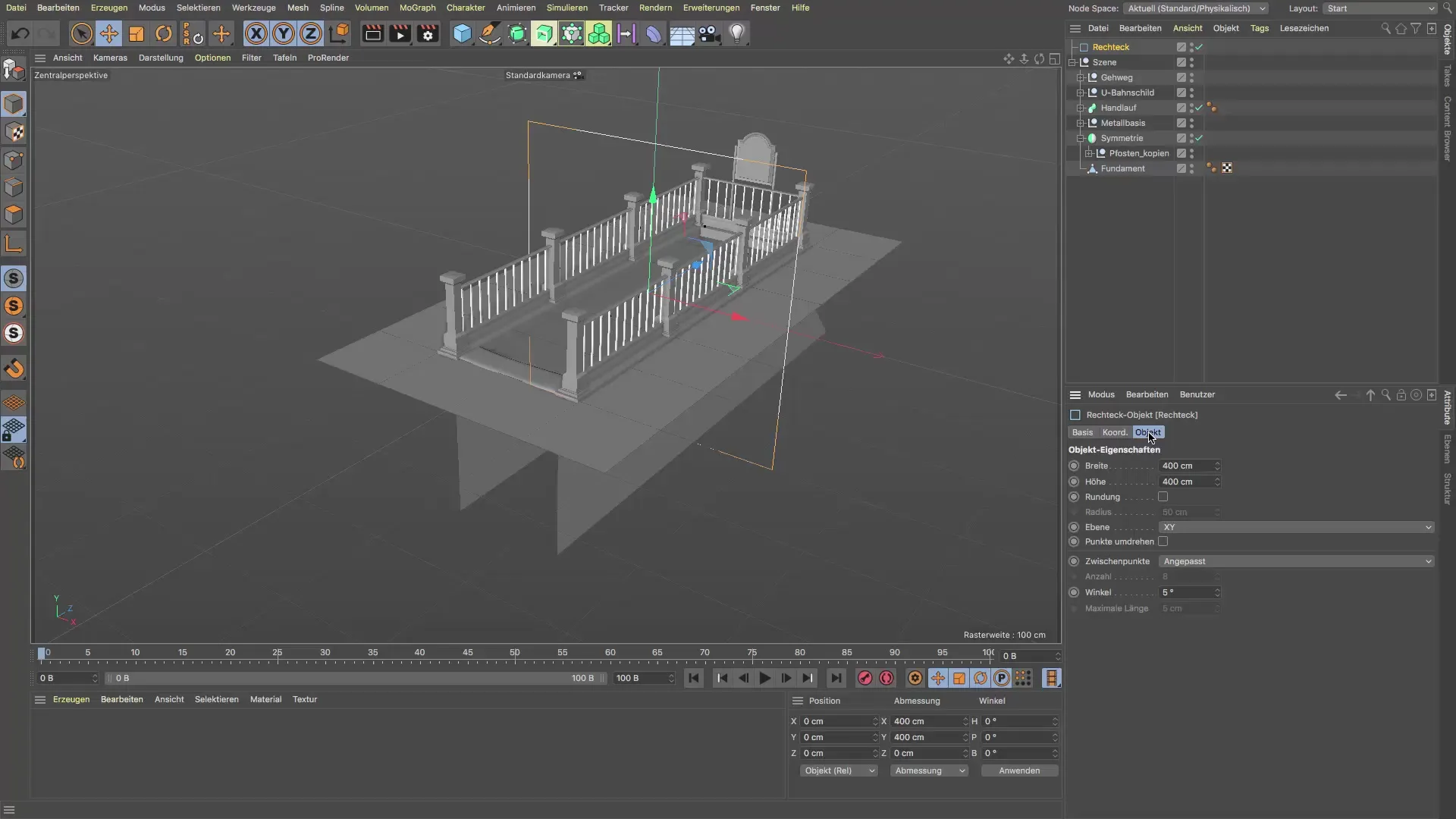
Dostosowanie wysokości i szerokości
Szerokość krawężnika powinna wynosić 400 cm, podczas gdy wysokość krawężnika ustawiana jest na 800 cm (8 m), co odpowiada realistycznemuprzedstawieniu. Jeśli chcesz, aby zaokrąglenia były jednolite, możesz po prostu użyć opcji zaokrągleń. Ale pamiętaj: ponieważ zaokrąglenia powinny być różne w różnych miejscach, ważne jest, aby dostosować je indywidualnie, aby uzyskać pożądaną różnorodność.
Dodawanie i dostosowywanie zaokrągleń
Teraz nadchodzi ekscytująca część! Aby zaprojektować krawężnik, musisz dodać zaokrąglenia. Przekształć spline w obiekt polygonowy, aby móc edytować punkty. Wybierz duże punkty zaokrągleń i dostosuj promień za pomocą opcji etapów. Powinieneś dążyć do uzyskania promienia wynoszącego około 50 do 60 cm, co odpowiada pożądanemu wymiarowi dla dużego krawężnika.
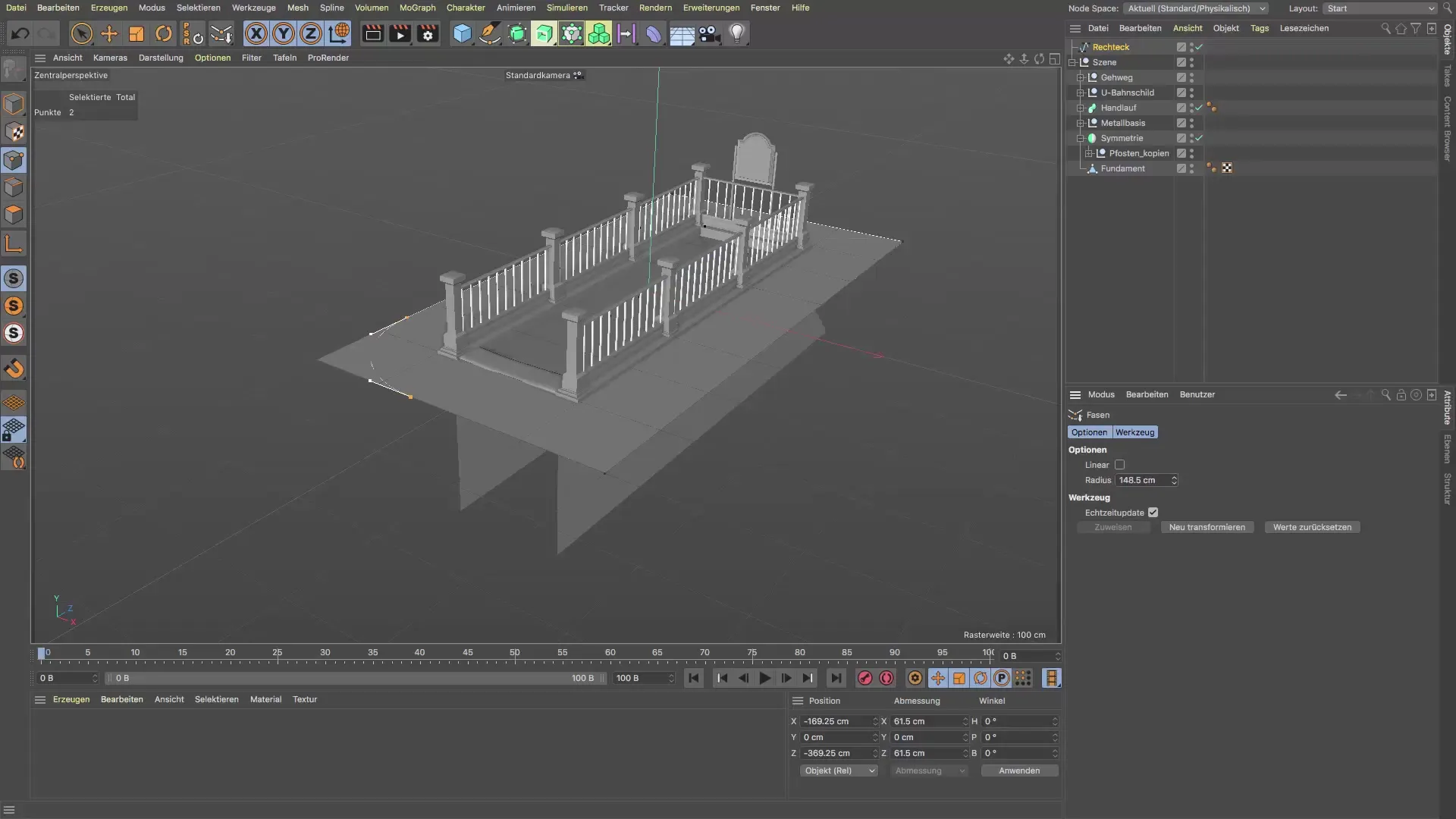
Tworzenie profilu krawężnika
W ten sposób tworzymy kwadratowy krawężnik. Średnie długości krawędzi wynoszą około 12 x 12 cm. Wybierz spline'y potrzebne do funkcji Sweep i dodaj je do obiektu Sweep. Dzięki temu stworzyłeś podstawowy krawężnik.

Maskowanie rogów
Na tym etapie musisz zadbać o to, aby rogi krawężnika wyglądały dobrze i nie były nieestetyczne. Wybierz przeciwną stronę chodnika, aby zamaskować rogi. Może to wymagać kilku poprawek, ale ważne jest, aby wyglądało to dobrze!
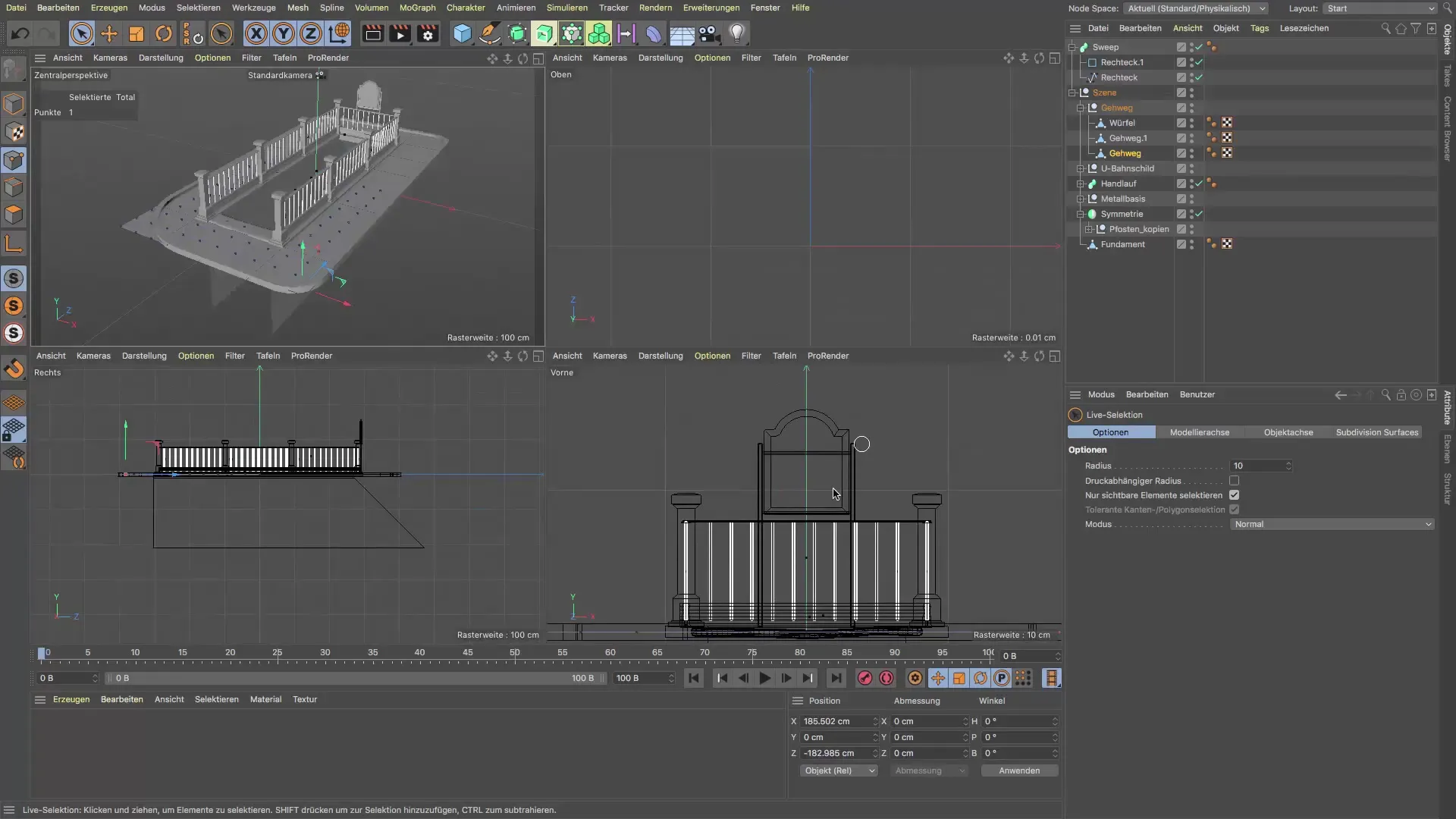
Tworzenie cięć
Aby uzyskać dokładny kształt krawężnika, narzędzie do cięcia będzie pomocne. Wybierz krawędź chodnika i zacznij wykonywać cięcia w pożądanych miejscach. Upewnij się, że cięcia są umieszczone strategicznie, aby pozostawić schludny wygląd. Kiedy skończysz, możesz usunąć wystające fragmenty poligonów.
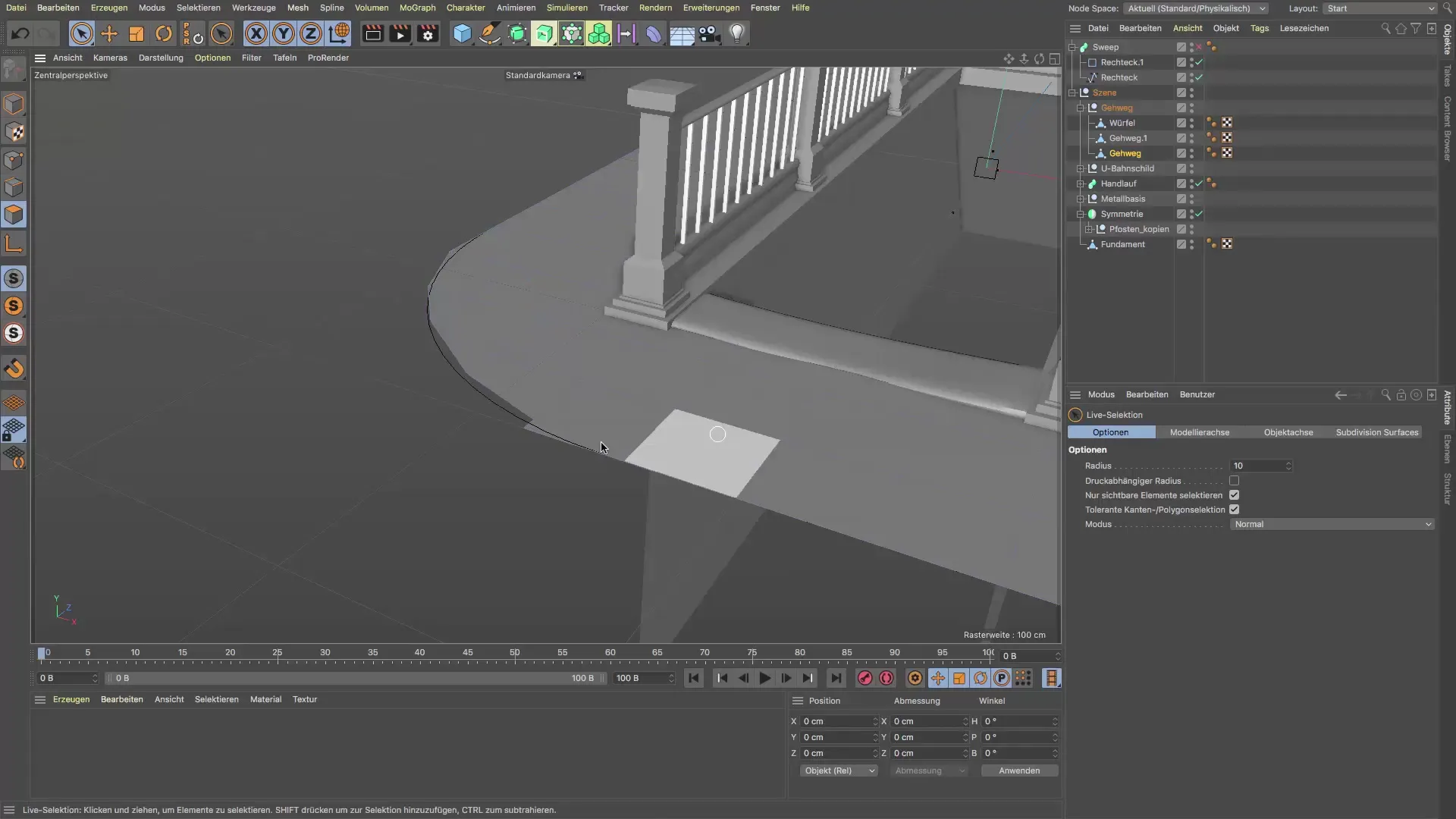
Finalizacja i ukończenie krawężnika
Gdy już wykonasz wszystkie cięcia i dostosujesz rogi, krawężnik powinien dobrze pasować do wyspy. Nawet jeśli model nie jest jeszcze w pełni zoptymalizowany, stanowi doskonałą bazę do dalszej edycji. Ponownie aktywuj obiekt Sweep, aby zobaczyć, jak wszystko się składa. Upewnij się, że krawężnik jest dopracowany i gotowy na następne kroki.
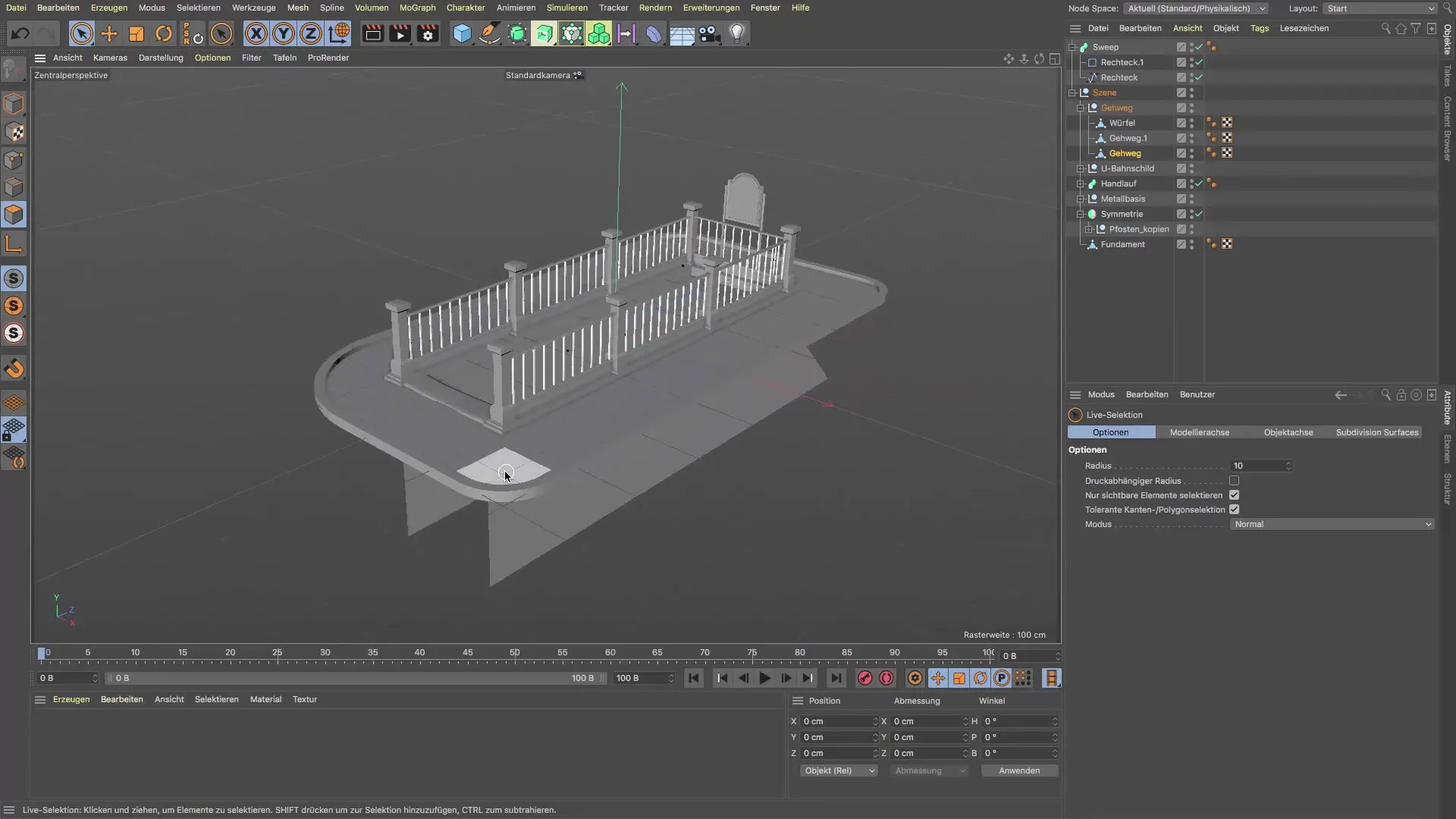
Podsumowanie - Krawężnik w Cinema 4D: Samouczek dotyczący stworzenia realistycznego projektu
W tym samouczku nauczyłeś się, jak wzbogacić realistyczną scenerię w Cinema 4D poprzez skuteczne stworzenie krawężnika. Przeszedłeś przez niezbędne kroki, aby wykorzystać spline'y, dostosować zaokrąglenia i dopracować całość swojego projektu, aby wyglądał realistycznie i dobrze pasował do otoczenia. Wykorzystaj tę wiedzę w swoich własnych projektach, aby tworzyć jeszcze bardziej imponujące projekty.
FAQ
Jak mogę dostosować wysokość krawężnika?Po prostu zmień oś Y prawego spline'a w menedżerze obiektów.
Jakie narzędzia potrzebuję do zaokrągleń?Użyj opcji etapów w menu spline, aby dodać zaokrąglenia.
Czy mogę stworzyć różne rozmiary krawężników?Tak, dostosowując wymiary spline'ów, możesz stworzyć każdy pożądany krawężnik.
Jak robię cięcia w chodniku?Użyj narzędzia do cięcia w widoku perspektywicznym i wykonaj cięcia w pożądanych miejscach.
Czy muszę aktywować obiekt Sweep po każdym kroku?Tak, sensowne jest regularne sprawdzanie rezultatu po każdej edycji modelu.


